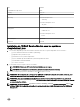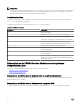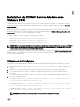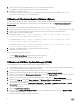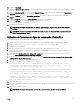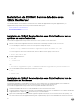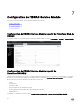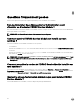Install Guide
Table Of Contents
- iDRAC Service Module 2.4 Guide d'installation
- Introduction
- Nouveautés de cette version
- Fonctionnalités de surveillance de l'iDRAC Service Module
- Informations sur le système d'exploitation
- Réplication du journal du Lifecycle Controller dans le système d'exploitation
- Fonction Récupération automatique du système
- Fournisseurs WMI (Windows Management Instrumentation)
- Collecte automatique de rapport pour le Support technique
- Préparer le retrait du périphérique SSD PCIe NVMe
- Réinitialisation matérielle d'iDRAC à distance
- Accès à iDRAC via le SE hôte (fonctionnalité expérimentale)
- Prise en charge intrabande des alertes SNMP de l'iDRAC
- Fonctions prises en charge - Matrice de systèmes d’exploitation
- Coexistence de Server Administrator et de l'iDRAC Service Module
- Disponibilité du logiciel
- Téléchargement de l'iDRAC Service Module
- Accès aux documents à partir du site de support Dell
- Contrat de licence du logiciel
- Autres documents utiles
- Configuration de préinstallation
- Installation de l'iDRAC Service Module sous les systèmes d'exploitation Microsoft Windows
- Installation de l'iDRAC Service Module sous les systèmes d'exploitation Microsoft Windows
- Modification de l'iDRAC Service Module sous les systèmes d'exploitation Microsoft Windows
- Réparation de l'iDRAC Service Module sous les systèmes d'exploitation Microsoft Windows
- Désinstallation de l'iDRAC Service Module sous les systèmes d'exploitation Microsoft Windows
- Installation de l'iDRAC Service Module sous les systèmes d'exploitation Linux pris en charge
- Installation de l'iDRAC Service Module sous VMware ESXi
- Installation de l'iDRAC Service Module sous Citrix XenServer
- Configuration de l'iDRAC Service Module
- Questions fréquemment posées
- Dois-je désinstaller Open Manage Server Administrator avant d'installer ou d'exécuter l'iDRAC Service Module ?
- Comment savoir si l'iDRAC Service Module est installé sur mon système ?
- Comment connaître la version de l'iDRAC Service Module installée sur mon système ?
- Quel est le niveau d'autorisation minimal requis pour installer l'iDRAC Service Module ?
- Lorsque je tente d'installer l'iDRAC Service Module, il affiche le message d'erreur « Ceci n'est pas un serveur pris en charge. Consultez le Guide d'utilisation pour en savoir plus sur les serveurs pris en charge. » Que faire à présent ?
- Je vois le messageL’iDRAC Service Module ne peut pas communiquer avec l’iDRAC à l’aide de la connexion directe entre le système d'exploitation et l'iDRAC dans le journal du système d’exploitation, même la connexion directe entre le système d’exploitation et l’iDRAC via USBNIC est configurée correctement. Pourquoi ce message s’affiche-t-il ?
- Chaque fois que j'essaie d'installer l'iDRAC Service Module, un message d'erreur s'affiche, signalant que le système d'exploitation n'est pas pris en charge.
- J'ai utilisé la fonction de réinitialisation matérielle de l'iDRAC à distance pour réinitialiser l'iDRAC. Toutefois, les lecteurs IPMI ne répondent pas et je n'arrive pas à résoudre les problèmes.
- Où puis-je me procurer le journal Lifecycle répliqués sur mon système d’exploitation ?
- Quel est le protocole SNMP par défaut configuré dans l'iDRAC Service Module pour envoyer des alertes dans les systèmes d'exploitation Linux ?
- Le SMUX n'est pas pris en charge sur mon système. Quel protocole dois-je configurer pour envoyer des alertes ?
- Comment puis-je configurer l'iDRAC Service Module pour utiliser le protocole Agent-x par défaut pour envoyer des alertes ?
- Quels sont les fichiers exécutables ou progiciels dépendants Linux à installer pour l'installation sous Linux ?
- J’ai créé un dossier personnalisé dans l'Observateur d’événements Windows, mais les journaux LC ne sont pas répliqués dans mon dossier personnalisé. Que dois-je faire à présent pour répliquer les journaux LC ?
- J’ai choisi l’option d’installation personnalisée dans l’interface utilisateur graphique au cours de l’installation de l'iDRAC Service Module et j'ai désactivé une fonction, mais je n'arrive pas à activer la fonction à l’aide de l’une des autres interfaces. Comment puis-je réactiver la fonction ?
- Progiciels d'installation de Linux

10. Cliquez sur Vue Admin.
11. Cliquez sur Ajouter à la ligne de base (en regard du nom du correctif chargé) et sélectionnez le nom de la ligne de base créée à
l'étape 8.
12. Cliquez sur Vue Conformité. Sélectionnez l'onglet Update Manager. Cliquez sur Attacher et sélectionnez la ligne de base
Extension
créée à l'étape 8, puis suivez les instructions.
13. Cliquez sur Balayer, sélectionnez Correctifs et extensions (si l'option n'est pas sélectionnée par défaut), puis cliquez sur
Balayer.
14. Cliquez sur Préparer, sélectionnez l'extension d'hôte créée et suivez les instructions.
15. Cliquez sur Corriger et suivez les instructions une fois la préparation terminée.
L'installation de l'iDRAC Service Module est terminée.
16. Redémarrez le système hôte.
REMARQUE : Pour plus d'informations sur VMWare Update Manager, reportez-vous au site Web officiel de
VMWare.
REMARQUE : Vous pouvez installer l'iDRAC Service Module à partir du référentiel VUM, disponible à l'adresse
https://vmwaredepot.dell.com/.
Utilisation de l'interface de ligne de commande (PowerCLI)
Pour installer l'iDRAC Service Module à l'aide de l'interface PowerCLI :
1. Installez l’interface PowerCLI d’ESXi prise en charge sur le système d’exploitation Microsoft Windows pris en charge.
2. Copiez le fichier ISM-Dell-Web-2.4.0-<bldno>.VIB-<version>i.zip sur l'hôte ESXi.
3. Naviguez vers le répertoire bin.
4. Exécutez Connect-VIServer, et entrez les références du serveur ou autres références nécessaires.
5. Connectez-vous à l'hôte ESXi à l'aide de la CLI vSphere prise en charge de ESXi 5.5 , ESXi 6.0 U1, ESXi 6.0 U2 et créez un
magasin de données.
6. Créez un dossier ISM-Dell-Web-2.4.0-<bldno>.VIB-<version>I sur l'hôte ESXi 5.5, ESXi 6.0 U1, ESXi 6.0 U2 sous le
répertoire /vmfs/volumes/<nom_de_magasin de_données>.
7. Copiez le fichier zip ESXi sur l'hôte ESXi 5.0 U1, dans le répertoire /vmfs/volumes/<nom_de_magasin_de_données>ISM-
Dell-Web-2.4.0-<bldno>.VIB-<version>I.
8. Décompressez le fichier zip dans le dossier indiqué ci-dessus.
9. Exécutez la commande suivante dans l'interface PowerCLI.
pour ESXi 5.1 Install-VMHostPatch -VMHost <adresse I.P VMHost>- HostPath /vmfs/volumes/
<nom_du_magasin_de_données>nom>/ISM-Dell-Web-2.4.0-<bldno>.VIB-<version>i/ cross_oem-
dell-iSM-esxi_2.4.0.ESXi510-0000-metadata.zip
pour ESXi 5.5 Install-VMHostPatch -VMHost <adresse I.P VMHost>- HostPath /vmfs/volumes/
<nom_de_magasin_de_données>nom>/ISM-Dell-Web-2.4.0-<bldno>.VIB-<version>i/ cross_oem-
dell-iSM-esxi_2.4.0.ESXi550-0000-metadata.zip
.
pour ESXi 6.0 Install-VMHostPatch -VMHost <adresse I.P VMHost>>- HostPath /vmfs/volumes/
<adresse I.P VMHost>nom>/ISM-Dell-Web-2.4.0-<bldno>.VIB-<version>i/ cross_oem-dell-iSM-
esxi_2.4.0.ESXi600-0000-metadata.zip.
10. Redémarrez l'hôte ESXi.
11. Exécutez la commande suivante pour vérifier si l'iDRAC Service Module est correctement installé sur l'hôte : esxcli software vib
list|grep -i open.
12. L'iDRAC Service Module s'affiche.
REMARQUE : Pour plus d'informations sur PowerCLI, reportez-vous au site Web officiel de VMWare.
25